A 8 legjobb módszer a jel hiányának javítására az Apple TV-n
Vegyes Cikkek / / April 05, 2023
Az Apple tvOS gyors, hirdetésmentes streamelési élményt kínál az Apple TV-n. Az AirPlay zökkenőmentes integrációja iPhone-nal és iPaddel egy másik fő ok az Apple TV beszerzésére. De minden izgalom hiábavalóvá válik, amikor az Apple TV nem kapcsol be. Nem számít, hányszor nyomja meg az Apple TV távirányítójának gombját, az Apple TV-n a Nincs jel hibaüzenet jelenik meg.

A hétvége tervei szerint nézz együtt NFL-t a barátaiddal vagy a Disney-show gyerekekkel való streamelése tönkremehet, ha az Apple TV nem mutatja a kezdőképernyő engedélyezését. Megpróbálhat mobilra vagy laptopra váltani a streamelés elindításához, de ez nem ideális élmény az Apple TV-hez képest. Ehelyett kövesse az alábbi megoldásokat, hogy az Apple TV-t pillanatok alatt üzembe helyezze. Íme, mit kell tennie.
1. Várjon egy kis időt
Ha elavult vagy nem tanúsított HDMI-kábelt használ, akkor az Apple TV-nek sok időbe telik a felismerése. A legjobb például, ha tanúsított HDMI 2.1 kábeleket használ az Apple TV 4K-val (2021-es és 2022-es modellek) a TV-hez való csatlakoztatáshoz. A televíziónak időnként jó időbe telik, hogy felismerje a kapcsolat típusát, mielőtt bármit is megjelenítene.
2. Ellenőrizze a HDMI kimenetet
Ha nem megfelelő HDMI-kimenetet használ a TV-n, nem fog tudni hozzáférni az Apple TV-hez. Használnia kell a TV távirányítóját, és a TV beállításainál át kell kapcsolnia a megfelelő HDMI-forráskimenetre. Ezzel egyidejűleg nyomja meg az Apple TV bekapcsológombját, hogy megbizonyosodjon arról, hogy be van kapcsolva. Ha továbbra sem lát jelet, lépjen a lista többi trükkjére.
3. Ellenőrizze a HDMI-kábelt

Ha HDMI 2.1-et használ, használjon minősített Ultra-t Nagy sebességű HDMI kábel. HDMI 2.0 esetén használjon prémium nagysebességű kábelt. Csatlakoztathatja a HDMI-kábel mindkét végét, majd szorosan visszadughatja őket. Ez természetesen azt is jelenti, hogy televíziójának HDMI 2.1-et támogató portokat is kell kínálnia.
Ha a probléma továbbra is fennáll, próbáljon meg egy másik HDMI-kábelt használni, amelyet a televízióhoz kapott. Ezenkívül alaposan ellenőrizze a HDMI-kábelt. Ha valamelyik végén jelentős kopás tapasztalható, új HDMI-kábelt kell beszereznie.
4. Power Reset Apple TV
Amikor nem tapasztaltunk jelproblémát az Apple TV-n, ez a trükk megoldotta a problémát. Húzza ki a TV-t és az Apple TV-t a konnektorból, várjon egy percet, majd csatlakoztassa újra. Ez mindkét eszköznek szünetet ad. Ez az egyik hatékony módja a jel hiányának elhárításának az Apple TV-n. A trükköt akkor is érdemes kipróbálni, ha más problémákba ütközik az Amazon Fire TV Stick 4K-val.
5. Csatlakoztassa a HDMI-kábelt egy másik porthoz
A legtöbb modern TV és monitor több HDMI-porttal rendelkezik. Csatlakoztathatja PlayStationjét, házimozi rendszerét és streaming eszközét, például az Apple TV-t, hogy tökéletes legyen otthoni szórakoztatás. Amikor az egyik HDMI-port működésbe lép, előfordulhat, hogy az Apple TV jelhiba nélkül elakad.
Húzza ki az Apple TV HDMI-kábelét a TV portjából, és csatlakoztassa egy másik porthoz.
6. Ellenőrizze a tápcsatlakozót és a mellékelt kábelt

Ezenkívül ellenőrizze az Apple TV-hez mellékelt tápkábelt, és győződjön meg arról, hogy megfelelően csatlakozik. Ha a kábel mindkét oldalán sérülés van, cserekábelt kell beszereznie. Alternatív megoldásként próbálja meg az Apple TV tápkábelét közvetlenül a fali aljzatba dugni a tüskevédő használata helyett.
7. Lépjen kapcsolatba az Apple ügyfélszolgálatával
Ha egyik trükk sem működik, ideje kapcsolatba lépni az Apple-lel. Időpontot kell foglalnia a legközelebbi Apple Centerbe, és bíznia kell a minősített szakembereknek a hibaelhárításban.
8. Ne használjon semmilyen vevőt

Ha külső HDMI kapcsolót vagy vevőt használ, távolítsa el az Apple TV HDMI-kábelét, és csatlakoztassa közvetlenül a TV-hez. Néha, ha a HDMI kapcsoló vagy a vevő nem működik.
Bónusz tipp: Ellenőrizze a HDMI-csatlakozást a tvOS beállításainál
Miután sikerült aktiválnia az Apple TV interfészét, célszerű ellenőrizni a HDMI-kapcsolatot a tvOS beállításainál. A rendszer rendelkezik egy opcióval a megfelelő HDMI-csatlakozás ellenőrzésére. Kövesse az alábbi lépéseket.
1. lépés: Nyissa meg a tvOS beállításait az Apple TV kezdőképernyőjén.
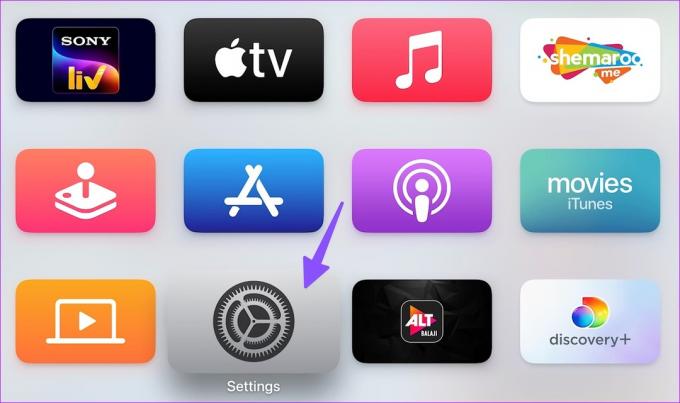
2. lépés: Válassza a Videó és hang lehetőséget.

3. lépés: Válassza a „HDMI-csatlakozás ellenőrzése” lehetőséget.

Ez legfeljebb 2 percig tart, és néhány másodpercig fekete képernyőt láthat. Az Apple TV visszakapcsol, amikor a teszt befejeződött. Ha a tvOS bármilyen problémát észlel a HDMI-kábellel, ki kell cserélnie egy újra.
Élvezze kedvenc tévéműsorait és filmjeit
Az Apple leszögezte a tvOS élményt az Apple TV-n. Az olyan problémák azonban, mint a jel hiánya, savanyú ízt hagyhatnak maguk után. Melyik trükk vált be nálad? Ossza meg megállapításait az alábbi megjegyzésekben.
Utolsó frissítés: 2023. január 03
A fenti cikk olyan társult linkeket tartalmazhat, amelyek segítenek a Guiding Tech támogatásában. Ez azonban nem befolyásolja szerkesztői integritásunkat. A tartalom elfogulatlan és hiteles marad.
Írta
Parth Shah
Parth korábban az EOTO.tech-nél dolgozott a technológiai hírekről. Jelenleg szabadúszóként dolgozik a Guiding Technél, ahol alkalmazások összehasonlításáról, oktatóanyagokról, szoftvertippekről és trükkökről ír, és mélyen belemerül az iOS, Android, macOS és Windows platformokba.



